Hoe verwijdert u apps die prudensearch.com promoten?
Mac VirusOok bekend als: PrudenSearch browserkaper
Doe een gratis scan en controleer of uw computer is geïnfecteerd.
VERWIJDER HET NUOm het volledige product te kunnen gebruiken moet u een licentie van Combo Cleaner kopen. Beperkte proefperiode van 7 dagen beschikbaar. Combo Cleaner is eigendom van en wordt beheerd door RCS LT, het moederbedrijf van PCRisk.
Hoe verwijdert u de prudensearch.com browserkaper van een Mac?
Wat is prudensearch.com?
Prudensearch.com is een adres van een valse zoekmachine die de surfervaring zou moeten verbeteren (nauwkeurige resultaten, snelle toegang tot verschillende populaire pagina's enz.). Dergelijke zoekmachines worden meestal gepromoot via mogelijk ongewenste applicaties die zijn geclassificeerd als browserkapers. Prudensearch.com wordt gepromoot via een ongewenste toepassing genaamd PrudenSearch. Meestal promoten dergelijke apps valse zoekmachines door de instellingen van bepaalde browsers te wijzigen. Het is gebruikelijk dat apps van dit type niet alleen instellingen wijzigen, maar ook allerlei gegevens registreren.. PrudenSearch wordt via een aantal misleidende Adobe Flash Player installers verspreid (en deze worden ook gebruikt om andere ongewenste apps zoals Media Player, Easy Mac Care en Shoptimizely te verspreiden).
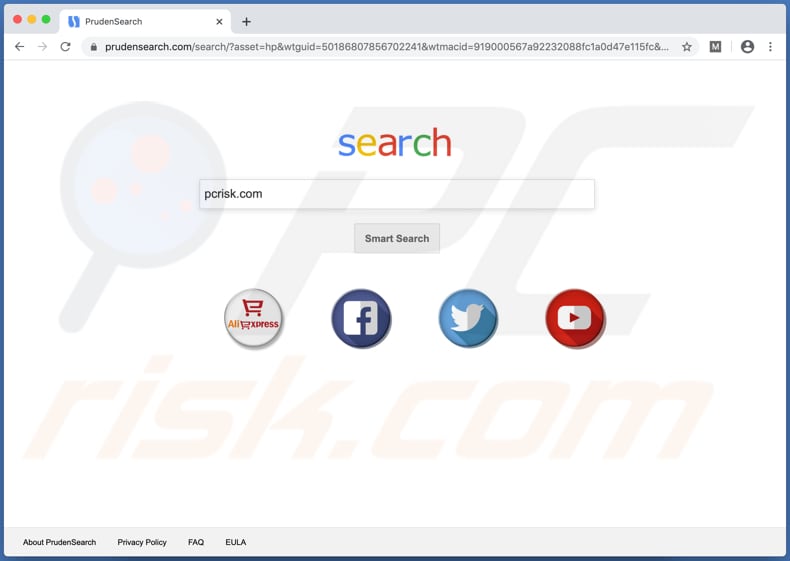
PrudenSearch promoot prudensearch.com door dit toe te wijzen als adres van de standaardzoekmachine. Het is de moeite waard om te vermelden dat de meeste browserkapers het adres van de startpagina en de standaard nieuwe tabbladen wijzigen. Prudensearch.com is een valse zoekmachine omdat het resultaten weergeeft die door Bing zijn gegenereerd, hoewel het gebruikers doorverwijst naar bing.com via trovi.com, een ander verdacht adres. Het is gebruikelijk dat apps zoals PrudenSearch gebruikers niet toestaan de door hen aangebrachte wijzigingen ongedaan te maken zolang de apps aanwezig zijn. Dit betekent dat prudensearch.com alleen kan worden verwijderd uit de browserinstellingen als PrudenSearch is verwijderd. Een ander probleem met dergelijke ongewenste apps is dat ze vaak zijn ontworpen om gegevens te verzamelen, zoals IP-adressen van gebruikers, geolocaties, adressen van bezochte pagina's, ingevoerde zoekopdrachten en andere browsegegevens. Het is mogelijk dat de verzamelde gegevens worden misbruikt door derden (mogelijk cybercriminelen) aan wie ze worden verkocht. Daarom kunnen dergelijke apps tot problemen leiden zoals identiteitsdiefstal, browserveiligheid en online privacy. Apps van dit type mogen nooit worden gedownload en geïnstalleerd. Valse zoekmachines mogen ook nooit worden gebruikt. Zoals vermeld in de inleiding, wordt PrudenSearch samen met Shoptimizely gedistribueerd (adware) evenals met Easy Mac Care en Media Player - allemaal ongewenste applicaties. Deze applicaties mogen ook niet worden vertrouwd. Als ze dus op een browser of computer zijn geïnstalleerd, dan moeten ze daar meteen van worden verwijderd.
| Naam | PrudenSearch browserkaper |
| Type bedreiging | Browserkaper, Mac-malware, Mac-virus |
| Detectienamen (van de misleidende installer) | Avast (MacOS:Agent-FJ [Adw]), BitDefender (Adware.MAC.Bundlore.EGJ), Emsisoft (Adware.MAC.Bundlore.EGJ (B)), Kaspersky (Not-a-virus:HEUR:AdWare.OSX.Bnodlero.ah), volledige lijst (VirusTotal) |
| IP-adres | 104.26.7.110 |
| Extra Payload | Media Player, Easy Mac Care, Shoptimizely |
| Symptomen | Uw Mac werkt trager dan normaal, u ziet ongewenste advertenties, u wordt doorgestuurd naar verdachte websites. |
| Distributiemethodes | Misleidende pop-up advertenties, gratis software installers (bundling), valse Flash Player installers, downloads van torrents. |
| Schade | Internetbrowser-spionage (mogelijke privacyschendingen), vertonen van ongewenste advertenties, doorverwijzingen naar verdachte websites, verlies van privégegevens. |
| Malware verwijderen (Windows) |
Om mogelijke malware-infecties te verwijderen, scant u uw computer met legitieme antivirussoftware. Onze beveiligingsonderzoekers raden aan Combo Cleaner te gebruiken. Combo Cleaner voor Windows DownloadenGratis scanner die controleert of uw computer geïnfecteerd is. Om het volledige product te kunnen gebruiken moet u een licentie van Combo Cleaner kopen. Beperkte proefperiode van 7 dagen beschikbaar. Combo Cleaner is eigendom van en wordt beheerd door RCS LT, het moederbedrijf van PCRisk. |
Prudensearch.com is vrijwel identiek aan searchmine.net. Meer voorbeelden van valse zoekmachines zoals prudensearch.com zijn search.getstranto.club, my-search.site en go.coloringmaster.net. Doorgaans genereren nep-zoekmachines geen eigen zoekresultaten, ze geven resultaten weer die zijn gegenereerd door een andere zoekmachine (zoals Bing, Yahoo, Google). Ook vertonen sommige nep-zoekmachines misleidende resultaten en promoten ze dubieuze websites. Zoals vermeld in de inleiding, worden PrudenSearch (en andere ongewenste apps) gedistribueerd via een misleidend installatieprogramma. Het is gebruikelijk dat dergelijke installatieprogramma's niet alleen ongewenste apps maar ook malware verspreiden (bijv., ransomware, trojans). Zulke installers mogen nooit worden gebruikt.
Hoe werd prudensearch.com geïnstalleerd op mijn computer?
Deze nep-zoekmachine verschijnt in de browserinstellingen nadat gebruikers PrudenSearch installeren via een misleidend Adobe Flash Player-installatieprogramma. Hoewel ongewenste apps ook kunnen worden geïnstalleerd via installers van andere programma's en misleidende advertenties. Ongewenste downloads en installaties via installers van andere programma's gebeuren wanneer gebruikers de instellingen zoals "Aangepast" en "Geavanceerd" ongewijzigd laten. Door deze instellingen ongewijzigd te laten, kunnen de extra inbegrepen apps samen met andere (gewenste) software worden gedownload of geïnstalleerd. Deze distributiemethode van ongewenste software staat bekend als "bundeling". Downloads en installaties via misleidende advertenties kunnen alleen plaatsvinden als gebruikers op advertenties klikken die zijn ontworpen om bepaalde scripts uit te voeren.
Hoe voorkomt u de installatie van mogelijk ongewenste applicaties?
Het wordt ten zeerste aanbevolen om software alleen te downloaden van officiële websites, via directe links. Het gebruik van allerlei externe downloaders (en installatieprogramma's), peer-to-peer-netwerken (bijv. eMule, torrent-clients), niet-officiële sites en andere dergelijke kanalen is niet aanbevolen. Een andere manier om ongewenste downloads en installaties te vermijden, is door de "Geavanceerde"en "Aangepaste" instellingen van downloaders en installers te controleren. Deze instellingen vermelden vaak aanbiedingen om aanvullende software te downloaden en te installeren; en dit kan worden geweigerd voordat downloads of installaties worden voltooid. Ook door niet op advertenties te klikken die op dubieuze websites verschijnen voorkomt u ongewenste installaties. Dat komt omdat dergelijke advertenties de neiging hebben om andere onbetrouwbare pagina's te openen of zelfs downloads of installaties van ongewenste apps te veroorzaken door bepaalde scripts uit te voeren. Als een verdachte plug-in, extensie of add-on op uw browser is geïnstalleerd of een programma van dit type op het besturingssysteem is geïnstalleerd, dan moet dit meteen worden verwijderd. Als uw computer al is geïnfecteerd met browserkapers, dan raden we u aan een scan uit te voeren met Combo Cleaner Antivirus voor Windows om deze automatisch te verwijderen.
Prudensearch.com leidt gebruikers om naar bing.com via trovi.com (GIF):
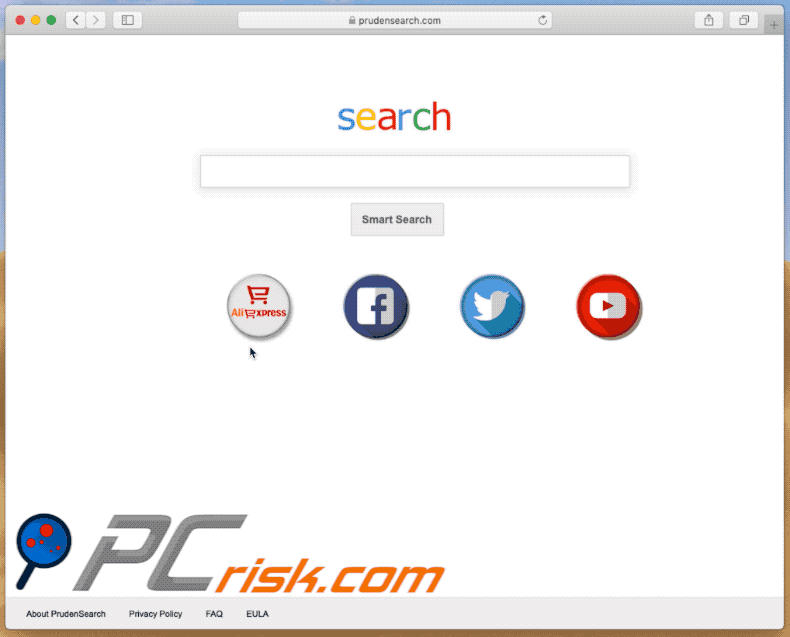
Misleidende installer promooot prudensearch.com, Media Player, Shoptimizely en Easy Mac Care:
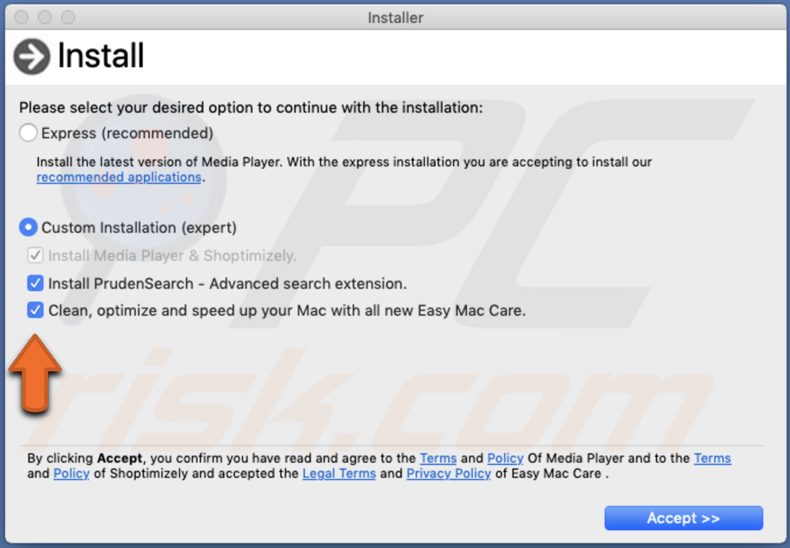
Prudensearch.com wordt toegewezen als standaard zoekmachine in Chrome:
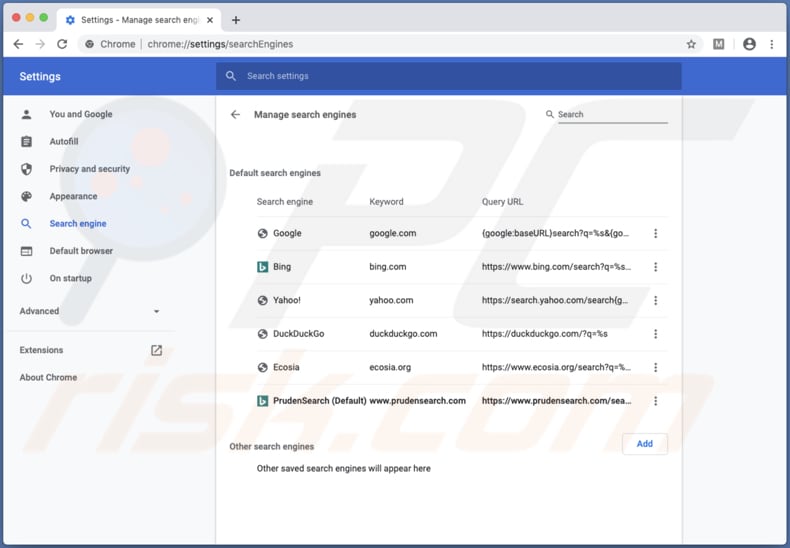
BELANGRIJKE OMERKING! Frauduleuze setups en apps die de prudensearch.com-website promoten, zijn ontworpen om een nieuw apparaatprofiel te maken. Voer daarom, voordat u verdere stappen neemt, deze acties uit:
1) Klik op het pictogram "Voorkeuren" in de menubalk en selecteer "Profielen"

2) Selecteer de profielen "Chrome-instellingen" en "Safari-instellingen" en verwijder ze.
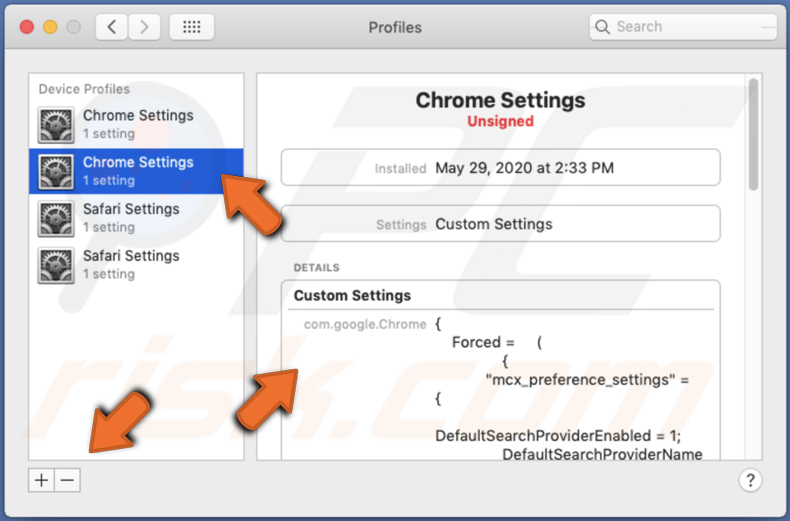
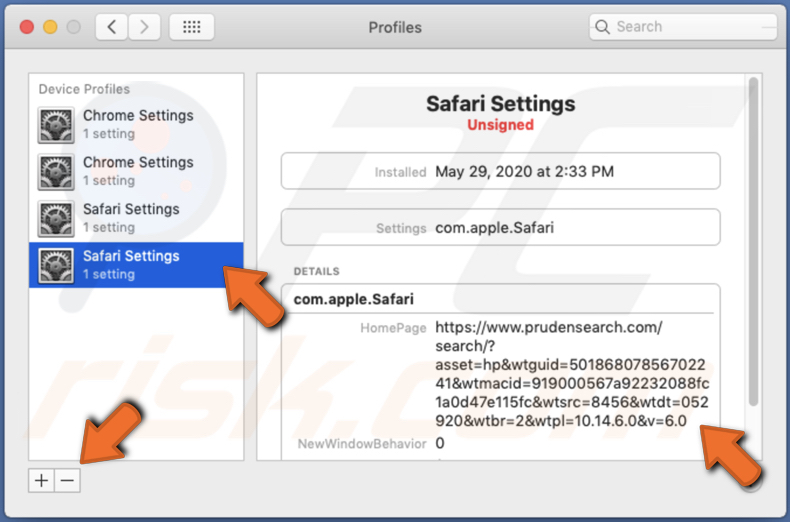
3) Scan uw complete computersysteem met de Combo Cleaner-antivirussoftware.
Hierna kunt u doorgaan met de onderstaande verwijderingsprocedure voor deze browserkaper.
Onmiddellijke automatische malwareverwijdering:
Handmatig de dreiging verwijderen, kan een langdurig en ingewikkeld proces zijn dat geavanceerde computer vaardigheden vereist. Combo Cleaner is een professionele automatische malware verwijderaar die wordt aanbevolen om malware te verwijderen. Download het door op de onderstaande knop te klikken:
DOWNLOAD Combo CleanerDoor het downloaden van software op deze website verklaar je je akkoord met ons privacybeleid en onze algemene voorwaarden. Om het volledige product te kunnen gebruiken moet u een licentie van Combo Cleaner kopen. Beperkte proefperiode van 7 dagen beschikbaar. Combo Cleaner is eigendom van en wordt beheerd door RCS LT, het moederbedrijf van PCRisk.
Snelmenu:
- Wat is prudensearch.com?
- STAP 1. Verwijder aan prudensearch.com gerelateerde bestanden en mappen uit OSX.
- STAP 2. Verwijder de prudensearch.com doorverwijzing uit Safari.
- STAP 3. Verwijder de prudensearch.com browserkaper uit Google Chrome.
- STAP 4. Verwijder de prudensearch.com startpagina en standaard zoekmachine uit Mozilla Firefox.
Video die toont hoe de prudensearch.com browserkaper te verwijderen met Combo Cleaner:
De prudensearch.com doorverwijzing verwijderen:
Verwijder aan prudensearch.com gerelateerde mogelijk ongewenste apps uit de map "Applicaties" folder:

Klik op het pictogram Finder. Selecteer in het Finder-venster "Applicaties". Zoek in de map met toepassingen naar "MPlayerX", "NicePlayer", of andere verdachte toepassingen en sleep ze naar de prullenbak. Na het verwijderen van de potentieel ongewenste toepassing(en) die online advertenties veroorzaken, scant u uw Mac op eventuele resterende ongewenste componenten.
DOWNLOAD verwijderprogramma voor malware-infecties
Combo Cleaner die controleert of uw computer geïnfecteerd is. Om het volledige product te kunnen gebruiken moet u een licentie van Combo Cleaner kopen. Beperkte proefperiode van 7 dagen beschikbaar. Combo Cleaner is eigendom van en wordt beheerd door RCS LT, het moederbedrijf van PCRisk.
Verwijder aan de prudensearch browserkaper gerelateerde bestanden en mappen:

Klik op het Finder icoon, vanaf de menubalk kies je Ga naar en klik op Ga naar Map...
 Controleer of er door de adware aangemaakte bestanden in de /Library/LaunchAgents map zitten:
Controleer of er door de adware aangemaakte bestanden in de /Library/LaunchAgents map zitten:

In de Ga naar Map...-balk typ je: /Library/LaunchAgents
 In de “LaunchAgents”-map zoek je naar recent toegevoegde verdachte bestanden en deze verplaats je naar de prullenbak. Voorbeelden van bestanden gegenereerd door malware zijn onder andere - “installmac.AppRemoval.plist”, “myppes.download.plist”, “mykotlerino.ltvbit.plist”, “kuklorest.update.plist” enz. Adware installeert vaak verschillende bestanden met het zelfde bestandsnaampatroon.
In de “LaunchAgents”-map zoek je naar recent toegevoegde verdachte bestanden en deze verplaats je naar de prullenbak. Voorbeelden van bestanden gegenereerd door malware zijn onder andere - “installmac.AppRemoval.plist”, “myppes.download.plist”, “mykotlerino.ltvbit.plist”, “kuklorest.update.plist” enz. Adware installeert vaak verschillende bestanden met het zelfde bestandsnaampatroon.
 Controleer of er door adware aangemaakte bestanden in de /Library/Application Support map zitten:
Controleer of er door adware aangemaakte bestanden in de /Library/Application Support map zitten:

In de Ga naar Map-balk typ je: /Library/Application Support
 In dee “Application Support”-map zoek je naar recent toegevoegde verdachte bestanden. Voorbeelden zijn “MplayerX” of “NicePlayer”. Vervolgens verplaats je deze mappen naar de prullenbak.
In dee “Application Support”-map zoek je naar recent toegevoegde verdachte bestanden. Voorbeelden zijn “MplayerX” of “NicePlayer”. Vervolgens verplaats je deze mappen naar de prullenbak.
 Controleer of er zich door adware aangemaakte bestanden bevinden in de ~/Library/LaunchAgents map:
Controleer of er zich door adware aangemaakte bestanden bevinden in de ~/Library/LaunchAgents map:

In de Ga naar Map-balk typ je: ~/Library/LaunchAgents

In de “LaunchAgents”-map zoek je naar recent toegevoegde verdachte bestanden en je verplaatst deze naar de prullenbak. Voorbeelden van bestanden gegenereerd door adware - “installmac.AppRemoval.plist”, “myppes.download.plist”, “mykotlerino.ltvbit.plist”, “kuklorest.update.plist”, etc. Adware installeert vaak bestanden met hetzelfde bestandsnaampatroon.
 Controleer of er door adware gegenereerde bestanden aanwezig zijn in de /Library/LaunchDaemons map:
Controleer of er door adware gegenereerde bestanden aanwezig zijn in de /Library/LaunchDaemons map:
 In de Ga naar Map-balk typ je: /Library/LaunchDaemons
In de Ga naar Map-balk typ je: /Library/LaunchDaemons
 In de “LaunchDaemons”-map zoek je naar recent toegevoegde verdachte bestanden. Voorbeelden zijn “com.aoudad.net-preferences.plist”, “com.myppes.net-preferences.plist”, "com.kuklorest.net-preferences.plist”, “com.avickUpd.plist” enz. Vervolgens verplaats je deze naar de prullenbak.
In de “LaunchDaemons”-map zoek je naar recent toegevoegde verdachte bestanden. Voorbeelden zijn “com.aoudad.net-preferences.plist”, “com.myppes.net-preferences.plist”, "com.kuklorest.net-preferences.plist”, “com.avickUpd.plist” enz. Vervolgens verplaats je deze naar de prullenbak.
 Scan uw Mac met Combo Cleaner:
Scan uw Mac met Combo Cleaner:
Als u alle stappen in de juiste volgorde hebt gevolgd dan zou uw Mac nu helemaal virus- en malwarevrij moeten zijn. Om zeker te weten of uw systeem niet langer besmet is voert u best een scan uit met Combo Cleaner Antivirus. Download dit programma HIER. Na het downloaden van het bestand moet u dubbelklikken op het combocleaner.dmg installatiebestand, in het geopende venster sleept u het Combo Cleaner-icoon naar het Applicaties-icoon. Nu opent u launchpad en klikt u op het Combo Cleaner-icoon. Wacht tot Combo Cleaner de virusdefinities heeft bijgewerkt en klik vervolgens op de knop 'Start Combo Scan'.

Combo Cleaner zal uw Mac scannen op malwarebesmettingen. Als de scan meldt 'geen bedreigingen gevonden' - dan betekent dit dat u verder de verwijderingsgids kunt volgen. In het andere geval is het aanbevolen alle gevonden besmettingen te verwijderen voor u verder gaat.

Na het verwijderen van bestanden en mappen gegenereerd door de adware ga je verder met het verwijderen van frauduleuze extensies uit je internetbrowsers.
PrudenSearch browserkaper startpagina en standaard zoekmachine verwijderen uit internetbrowsers:
 Verwijder kwaardaardige extensies uit Safari:
Verwijder kwaardaardige extensies uit Safari:
Verwijder aan prudensearch browserkaper gerelateerde Safari extensies:

Open de Safari browser. In de menubalk selecteer je "Safari" en klik je op "Voorkeuren...".

In het scherm met de voorkeuren selecteer je "Extensies" en zoek je naar recent geïnstalleerde verdachte extensies. Eens deze gelokaliseerd zijn klik je op de "Verwijderen'-knop er net naast. Merk op dat je alle extensies veilig kunt verwijderen uit je Safari-browser, je hebt ze niet nodig om de browser normaal te kunnen gebruiken.
Wijzig je startpagina:

In het scherm met de "Voorkeuren" selecteer je het "Algemeen"-tabblad. Om je startpagina in te stellen typ je de URL in (bijvoorbeeld www.google.com) in het veld "Startpagina". Je kunt ook klikken op de "Huidige Pagina Instellen"-knop om de website die je op dit moment bezoekt als startpagina in te stellen.
Wijzig je standaard zoekmachine:

In het scherm met de "Voorkeuren" selecteer je het tabblad "Zoeken". Hier zie je een uitklapbaar menu genaamd "Zoekmachine:". Selecteer eenvoudig de zoekmachine van je voorkeur uit het keuzemenu.
- Als je problemen blijft hebben met browser doorverwijzingen en ongewenste advertenties kun je hier lezen hoe Safari te resetten.
 Verwijder kwaadaardige plug-ins uit Mozilla Firefox:
Verwijder kwaadaardige plug-ins uit Mozilla Firefox:
Verwijder aan prudensearch browserkaper gerelateerde Mozilla Firefox add-ons:

Open je Mozilla Firefox browser. In de rechterbovenhoek van het scherm klik je op "Menu openen" (de knop met drie horizontale lijnen). Vanuit het menu kies je "Add-ons".

Kies het tabblad "Extensies" en zoek recent geïnstalleerde verdachte add-ons. Eens je die hebt gelokaliseerd klik je op de "Verwijderen"-knop er net naast. Merk op dat je alle extensies veilig uit Mozilla Firefox kunt verwijderen, ze zijn niet nodig voor een normale werking van de browser.
Wijzig je startpagina:

Om de startpagina te wijzigen klik je op de knop "Menu openen" (drie horizontale lijnen) en kies je "Voorkeuren" in het uitklapmenu. Om je startpagina in te stellen typ je de URL in van de website van je voorkeur (bijvoorbeeld: www.google.com) in de Startpagina Pagina.
Wijzig de standaard zoekmachine:

In de URL-adresbalk typ je "about:config" en klik je op de "Ik beloof voorzichtig te zijn!"-knop.

In het "Zoek:"-veld typ je de naam van de browser hijacker. Klik rechts op elk van de gevonden instellingen en klik op de "Resetten"-knop in het uitklapmenu.
- Als je problemen blijft hebben met browser doorverwijzingen en ongewenste advertenties dan kan je hier lezen hoe Mozilla Firefox te resetten.
 Verwijder kwaadaardige extensies uit Google Chrome:
Verwijder kwaadaardige extensies uit Google Chrome:
Verwijder aan prudensearch browserkaper gerelateerde Google Chrome add-ons:

Open Google Chrome en klik op het "Chrome menu"-icoon (drie horizontale lijne) gesitueerd in de rechterbovenhoek van het browserscherm. Uit het uitklapmenu kies je "Meer tools" en selecteer je "Extensies".

In het "Extensions"-venster zoek je recent geïnstalleerde verdachte add-ons. Als je deze gelokaliseerd hebt klik je op de "Prulenbak"-knop er net naast. Merk op dat je veilig extensies kunt verwijderen uit je Google Chrome browser - je hebt er geen enkele nodig om de browser normaal te kunnen gebruiken.
Wijzig je startpagina:

Klik op het "Chrome menu"-icoon (drie horizontale lijnen) en kies "Instellingen". In de sectie "Bij het opstarten" klik je op de "Pagina's instellen"-link vlakbij de "Open een specifieke pagina of een set pagina's"-optie. Verwijder de URL van de browser hijacker (bv. trovi.com) en voer de URL van je voorkeur in (bijvoorbeeld google.com).
Wijzig de standaard zoekmachine:

Klik op het "Chrome menu"-icoon (drie horizontale lijnen) en kies "Instellingen". In de "Zoek"-sectie klik je op "Zoekmachines beheren...". In het geopende venster verwijder je de ongewenste zoekmachine door op de "X"-knop ernaast te klikken. Selecteer de zoekmachine van je voorkeur uit de lijst en klik op de knop "Als standaard instellen" er net naast.
- Als je problemen blijft hebben met ongewenste browser doorverwijzingen en advertenties kun je hier lezen hoe je Google Chrome te resetten.
Delen:

Tomas Meskauskas
Deskundig beveiligingsonderzoeker, professioneel malware-analist
Ik ben gepassioneerd door computerbeveiliging en -technologie. Ik ben al meer dan 10 jaar werkzaam in verschillende bedrijven die op zoek zijn naar oplossingen voor computertechnische problemen en internetbeveiliging. Ik werk sinds 2010 als auteur en redacteur voor PCrisk. Volg mij op Twitter en LinkedIn om op de hoogte te blijven van de nieuwste online beveiligingsrisico's.
Het beveiligingsportaal PCrisk wordt aangeboden door het bedrijf RCS LT.
Gecombineerde krachten van beveiligingsonderzoekers helpen computergebruikers voorlichten over de nieuwste online beveiligingsrisico's. Meer informatie over het bedrijf RCS LT.
Onze richtlijnen voor het verwijderen van malware zijn gratis. Als u ons echter wilt steunen, kunt u ons een donatie sturen.
DonerenHet beveiligingsportaal PCrisk wordt aangeboden door het bedrijf RCS LT.
Gecombineerde krachten van beveiligingsonderzoekers helpen computergebruikers voorlichten over de nieuwste online beveiligingsrisico's. Meer informatie over het bedrijf RCS LT.
Onze richtlijnen voor het verwijderen van malware zijn gratis. Als u ons echter wilt steunen, kunt u ons een donatie sturen.
Doneren
▼ Toon discussie